iMobie AnyTrans Review: Är det verkligen värt det 2022?
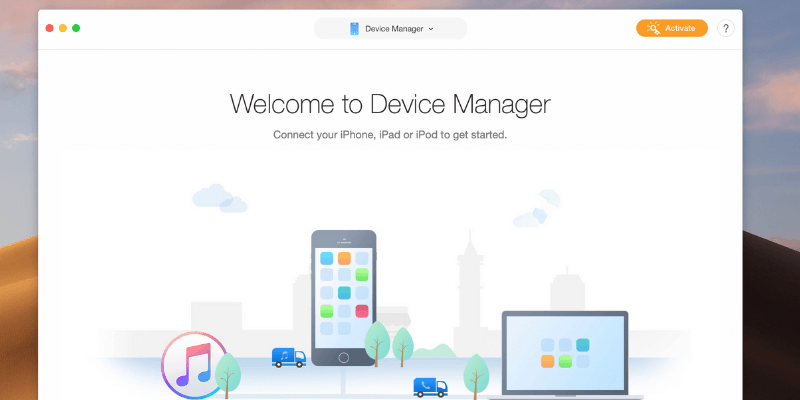
AnyTrans
Sammanfattning
AnyTrans är en filhanterare för iOS-enheter som kan kopiera alla typer av media från din dator till din iOS-enhet eller från din enhet till din dator, samt skapa och hantera säkerhetskopior av dina enheter. Den kan till och med integreras med ditt iCloud-konto för att hantera din onlinelagring och ladda ner videor från webben för offlineanvändning på din enhet. Det är inte precis en iTunes-ersättning, men det kommer att hantera majoriteten av de dagliga filhanteringsuppgifterna som iTunes gör.
Det enda problemet jag upptäckte som skulle hindra mig från att ignorera iTunes helt och lita på AnyTrans var att det inte kan lägga till filer till ditt iTunes-bibliotek. Istället är du begränsad från att arbeta med filerna i ditt befintliga bibliotek, även om du fortfarande kan ändra biblioteket som vanligt med iTunes medan AnyTrans är installerat och körs. Du kan lägga till nya filer till din enhet, men att lägga till flera filer eller mappar samtidigt är en långsam process jämfört med att arbeta med filer som redan finns i ditt iTunes-bibliotek.
Vad jag gillar: Rent gränssnitt. Imponerande filkontroll. Ladda ner webbvideor direkt till din enhet. Flera språk som stöds.
Vad jag inte gillar: Mest pålitlig med enheter permanent upplåsta.
Vad kan du göra med AnyTrans?
AnyTrans är ett omfattande filhanteringsprogram som fungerar med hela utbudet av iOS-enheter. Det låter dig kopiera filer till och från din enhet, visa och hantera dina säkerhetskopieringsfiler och integreras med ditt iCloud-konto för enkel hantering.
Du kan till och med kopiera filer från en enhet till en annan, eller klona alla dina inställningar och filer från en enhet till en annan med ett enda klick. Om du vill skapa lite nytt offline-videoinnehåll att titta på på din enhet kan du använda AnyTrans för att ladda ner videor från populära videovärdsajter som YouTube, DailyMotion och mer.
Är AnyTrans säkert att använda?
Det är absolut säkert att använda ur virus- och skadlig kod. Installationsfilen laddar ner den senaste versionen av AnyTrans från iMobie-webbplatsen och installerar den direkt, vilket säkerställer att du har den senaste och säkraste versionen av programvaran.
Både installationsfilen och de installerade programfilerna passerar skanningar från Microsoft Security Essentials och Malwarebytes Anti-Malware utan några problem. Det enda sättet att du kan hitta dig själv med ett problem är när du använder filhanteraren, en funktion som vi kommer att diskutera mer i detalj senare. Eftersom det låter dig komma åt filer på systemnivå som vanligtvis är dolda, är det möjligt att du raderar något du inte borde.
Så länge du är noga med att bara ta bort filer som du förstår och installerat själv, bör du inte ha några problem med att använda programvaran på ett säkert sätt. Om det värsta händer och något går fel med din telefon kan du alltid bara återställa den från en säkerhetskopia som du gjort med AnyTrans.
Är AnyTrans programvara gratis?
AnyTrans är inte fri programvara, även om den har ett gratis testläge som låter dig utvärdera programvaran innan du gör ett köp.
Det kostnadsfria testläget är begränsat vad gäller antalet filöverföringar som kan genomföras, med maximalt 50 innan din överföringsförmåga avbryts (se skärmdumpen nedan). Det kan enkelt återställas till fullt fungerande skick genom att göra ett köp och ange registreringskoden från din e-post.
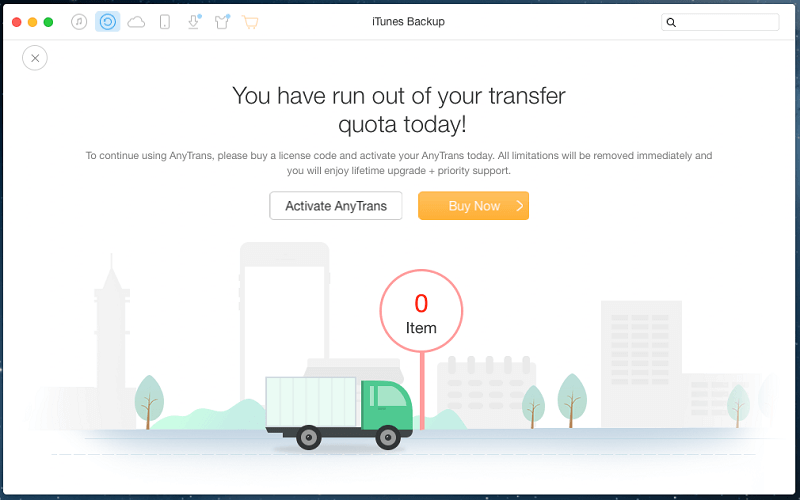
Hur mycket kostar AnyTrans?
AnyTrans finns att köpa under tre huvudkategorier: a 1 års plan som kan användas på en enda dator för $39.99, en Livstidsplan som kostar $59.99, och en Family Plan som kan användas på upp till 5 datorer samtidigt för $79.99.
Alla planer kommer med livstidsproduktuppdateringar, även om endast familjelicensen kommer med gratis premiumsupport. Om du vill använda AnyTrans för ett företag eller för ett annat flerdatorsyfte, finns större licenser tillgängliga till en volymrabatt från 10 datorer för $99 till obegränsat antal datorer för $499.
Kolla upp den senaste prissättningen här.
INNEHÅLLSFÖRTECKNING
Varför lita på oss för denna AnyTrans-recension
Jag heter Thomas Boldt. Jag har använt iPhones i nästan ett decennium, och min erfarenhet av programvara sträcker sig mycket längre tillbaka. Detta har gett mig ganska mycket perspektiv på vad som gör vissa program bra och vissa dåliga, och även om jag sedan dess har flyttat till Android-ekosystemet för min huvudsmarttelefon, använder jag fortfarande min iPhone för olika uppgifter i huset. Min gamla iPhone har konverterats till en digital white noise-maskin, och det är en dedikerad musikspelare. Jag uppdaterar hela tiden musiken som är lagrad på den, så jag är mycket bekant med iOS-filhanteringsprocessen.
Slutligen, iMobie har inte haft någon redaktionell input om innehållet i den här artikeln och jag fick inte min kopia av programvaran från dem genom någon typ av marknadsföring, så det finns ingen anledning för mig att vara orättvist partisk.
Detaljerad recension av AnyTrans
Obs: AnyTrans för iOS är tillgängligt för både PC och Mac. Navigeringen är ganska lik för de två versionerna, förutom några mindre skillnader i användargränssnittet. För enkelhetens skull är skärmdumparna och instruktionerna nedan hämtade från AnyTrans för Windows, men vi har testat AnyTrans för Mac också, och JP kommer att påpeka skillnaderna vid behov.
När du har installerat programvaran och öppnat programmet, visas en skärm som uppmanar dig att ansluta din enhet. När du ansluter den och programvaran börjar känna igen den, animeras bakgrunden i en fin twist på den vanliga tråkiga förloppsindikatorn.
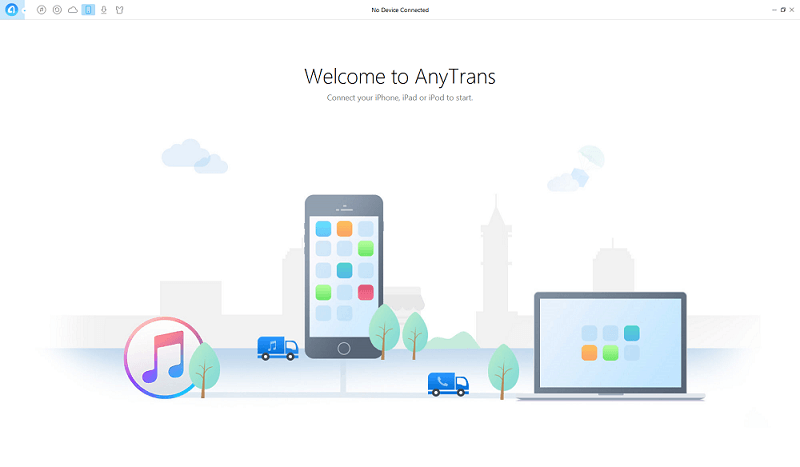
När din enhet har initierats tas du direkt till fliken Enhetsinnehåll och får några vänliga genvägar till vanliga uppgifter.
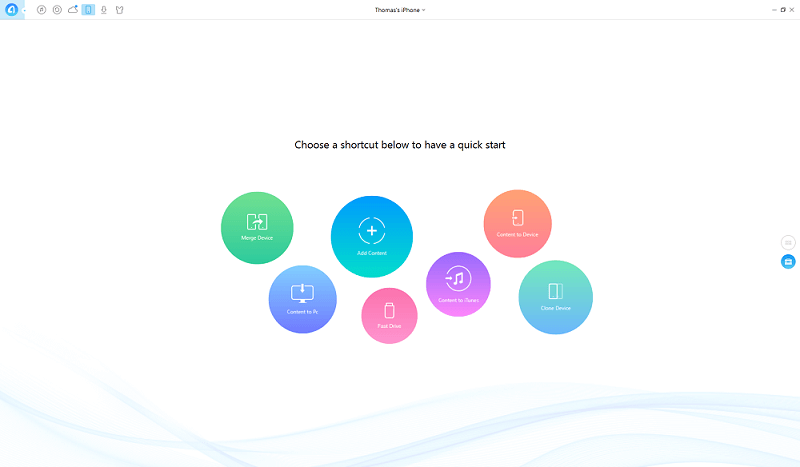
Det finns några mycket användbara funktioner här, men de tre mest använda kommer förmodligen att vara Lägg till innehåll, innehåll till PC och Fast Drive.
Lägg till innehåll är ganska självförklarande – det låter dig lägga till filer från din dator, även om du bara kan lägga till dem med hjälp av en standarddialogruta för ‘File Open’, vilket kan vara frustrerande långsamt om du vill lägga till ett stort antal filer till din enhet.
Innehåll till PC är också ganska självklart och enkelt att använda, vilket gör att du kan överföra allt innehåll från dina olika enhetsbibliotek till din PC. Detta är mest användbart för att kopiera foton eller videor från din enhet till din dator för användning i andra program.
Fast Drive är mycket mer intressant, eftersom det låter dig använda det lediga utrymmet på din iOS-enhet som en vanlig tumme. Du kan lagra filer där och kopiera dem till andra datorer, precis som du skulle göra med en vanlig minnesenhet, även om du måste ha AnyTrans installerat på båda datorerna för att enkelt komma åt dina filer.
Slå samman enhet, klonenhet och innehåll till enhet kommer alla att vara användbara när du uppgraderar din gamla iOS-enhet till den senaste modellen, men jag har bara en iOS-enhet tillgänglig för teständamål för närvarande. Innehåll till iTunes kopierar filer från din enhet till ditt iTunes-bibliotek, vilket egentligen bara är användbart om du har köpt något via din enhet och vill uppdatera ditt bibliotek.
Om du hellre vill arbeta mer direkt med filerna på din enhet kan du rulla mushjulet eller klicka på den översta knappen till höger på skärmen för att få mer direkt kontroll.
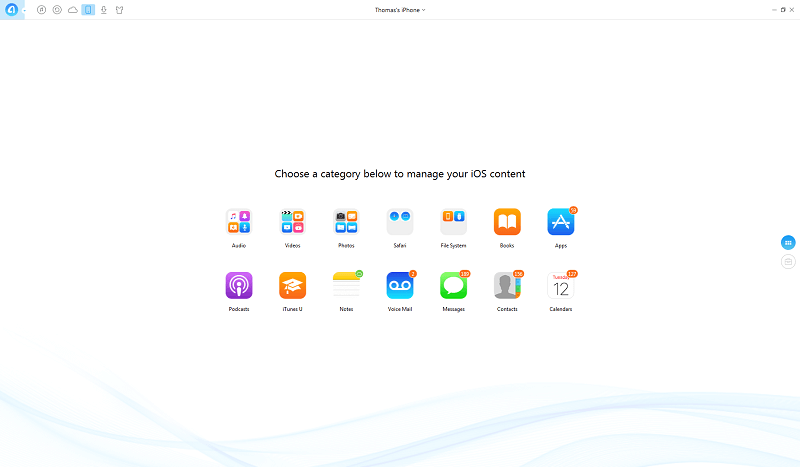
Allt detta fungerar på ett välbekant sätt som du känner igen från iTunes, vilket gör det lätt att vänja sig vid hur AnyTrans fungerar utan att lägga ner mycket tid på att lära sig ett nytt program. Dina media är uppdelade i standardkategorier och du kan även komma åt dina appar, anteckningar, röstbrevlåda, kontakter och kalendrar.
Om du väljer någon av kategorierna visas listan över alla relevanta data som är lagrade på din enhet, och det finns knappar uppe till höger som replikerar all funktionalitet från snabbgenvägsknapparna vi först såg på den första skärmen för enhetsinnehåll.
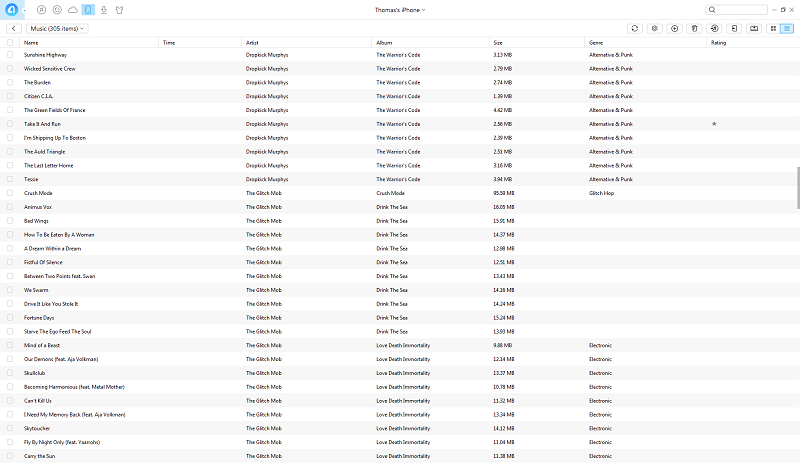
Den mest kraftfulla (och potentiellt farliga) delen av denna innehållshantering finns i avsnittet Filsystem. Det ger dig direkt åtkomst till rotmapparna på din iOS-enhet, som vanligtvis är säkert gömda från användaren för att förhindra oavsiktliga problem.
Var extremt försiktig när du använder fliken System i den här delen av programmet, eftersom det är fullt möjligt att du kommer att kunna göra tillräckligt med skada på filsystemet så att du kommer att tvingas återställa din enhet från en säkerhetskopia. Du kommer inte att kunna skada din enhet permanent, men att återställa från en säkerhetskopia är ett tidskrävande krångel oavsett vilken programvara du använder.
Fliken iTunes bibliotek
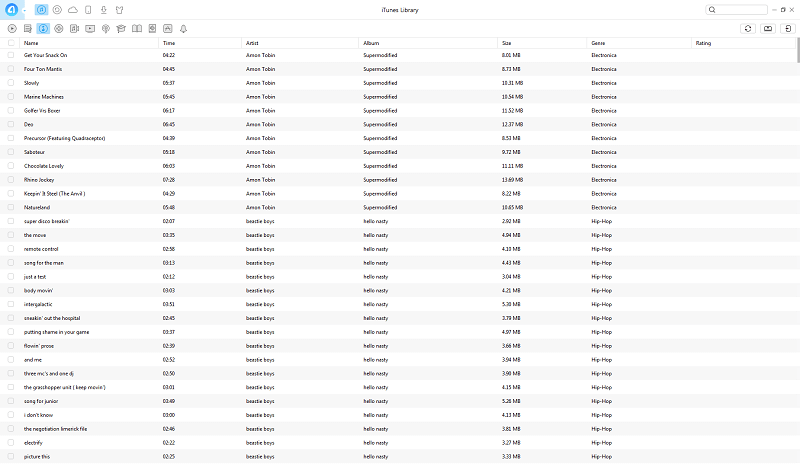
Om du redan har alla media du vill använda lagrade i ditt iTunes-bibliotek, gör den här delen av programmet det enkelt att hantera innehållet på din enhet. Välj bara de filer du vill kopiera till din enhet och klicka på Skicka till enhet uppe till höger. Du kan överföra stora partier filer samtidigt på ett mycket snabbare och bekvämare sätt än metoden ‘Lägg till innehåll’ som vi diskuterade tidigare.
Du kan också kopiera innehåll till en separat mapp från ditt iTunes-bibliotek och/eller din enhet, vilket kan vara till hjälp om du vill hitta filer i en hast, men det kanske inte är till stor nytta om du redan är van vid att arbeta direkt med musikfiler och iTunes eftersom du redan vet var de finns.
Jag blev lite besviken över att det inte gick att lägga till filer i mitt iTunes-bibliotek här, eftersom jag ibland ripper MP3-filer från ett gäng gamla CD-skivor som jag äger. Att lägga till filer en efter en eller mapp för mapp med hjälp av Lägg till innehåll-processen är ett krångel, men jag gör det så sällan att det inte stör mig för mycket. Detta är förmodligen en begränsning som lagts på av iTunes, snarare än ett problem med AnyTrans.
iTunes Backup Browser
Fliken iTunes Backup låter dig titta igenom dina befintliga säkerhetskopior för alla dina enheter som för närvarande är lagrade på din dator, inklusive deras innehåll. Du kan granska alla dina meddelanden, kontakter och annan information som finns i dina säkerhetskopior, vilket är en stor hjälp om du vill hitta en kontakt eller ett meddelande som du raderade för länge sedan utan att återställa din enhet till den äldre versionen.
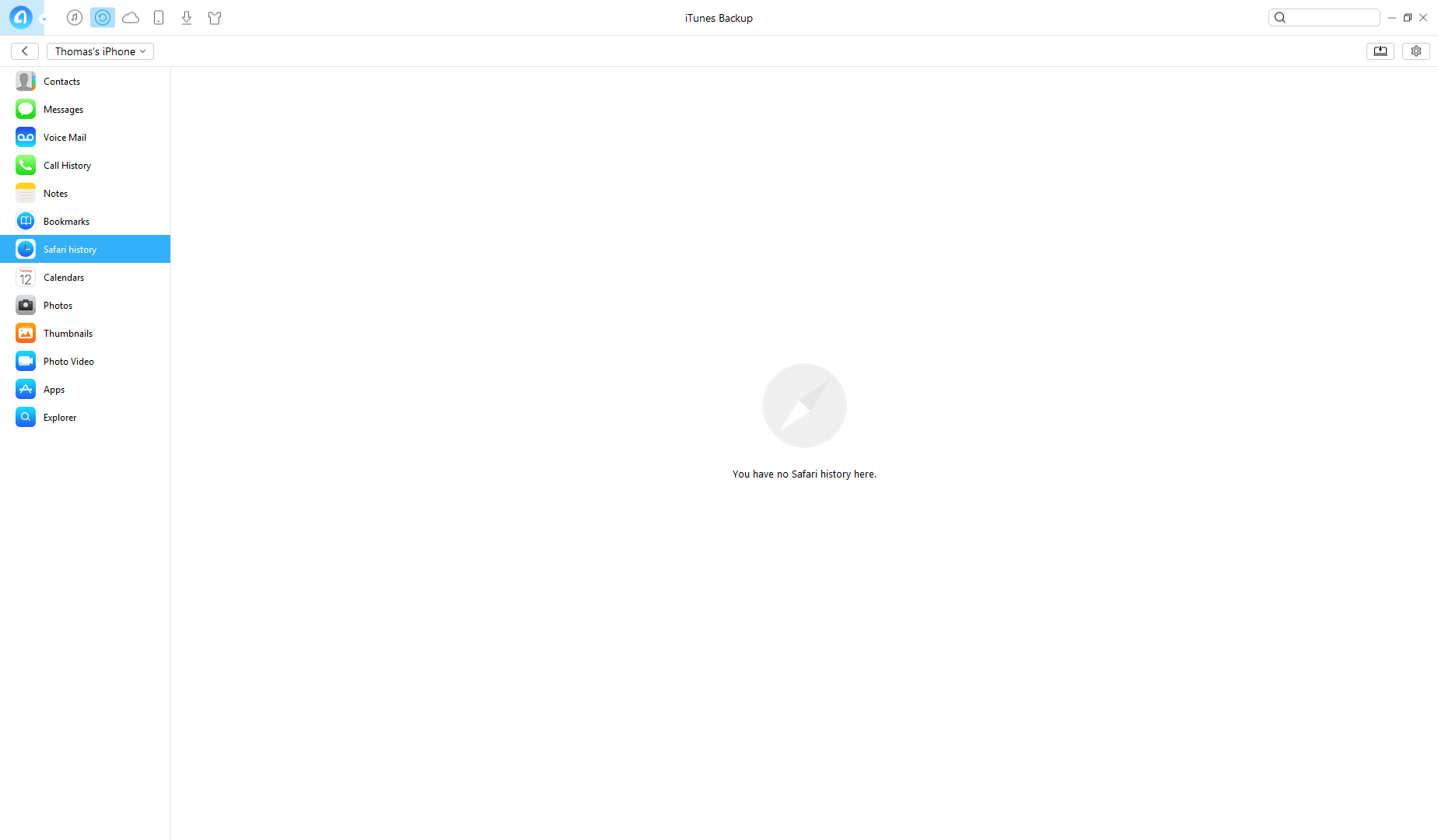
Jag har valt att skärmdumpa den enda tomma fliken här eftersom alla mina andra säkerhetskopior är fulla av mycket personlig information och privata meddelanden, men jag blev ganska imponerad av hur lätt det var att gå igenom och läsa allt från så länge sedan.
Att göra en ny säkerhetskopia är ganska enkelt, bara ett enda klick uppe till höger gör en ny direkt och lagrar den i listan.
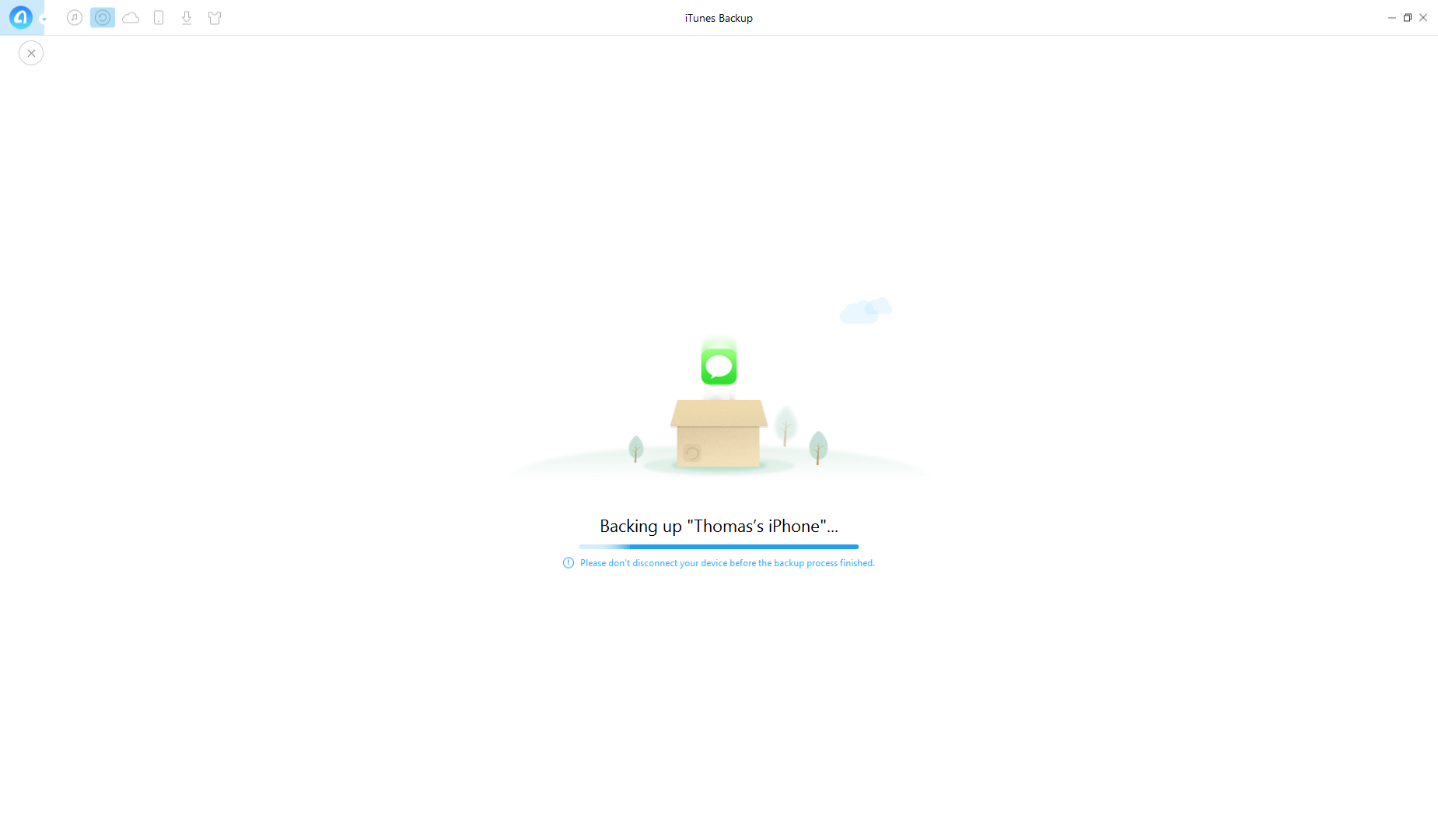
iCloud-innehållsintegration
För dig som använder ditt kostnadsfria 5 GB iCloud-lagringsutrymme, gör fliken iCloud Content det enkelt att ladda upp och ladda ner från din lagring. När du väl är inloggad får du en liknande layout av genvägar som vi såg på fliken Enhetsinnehåll.
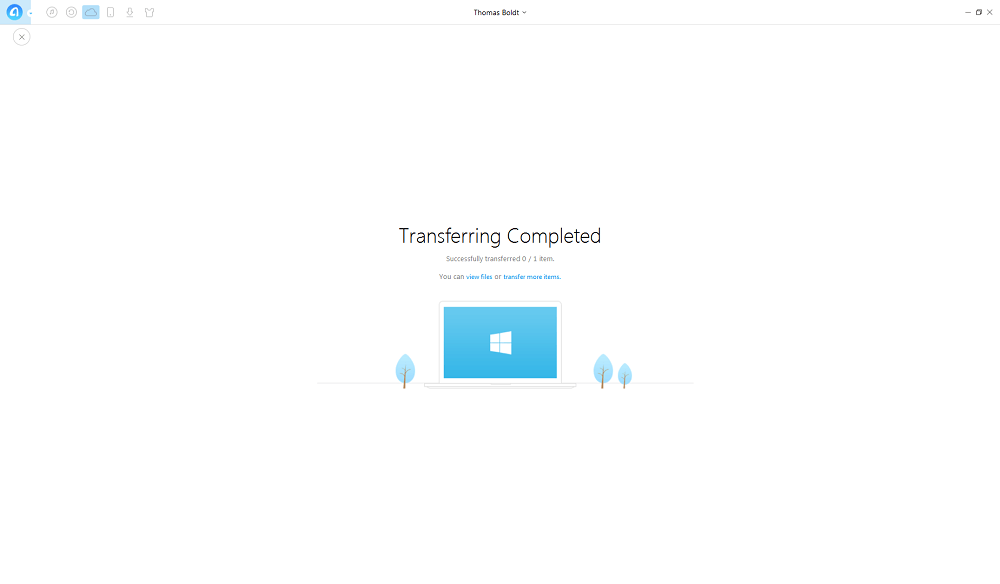
Som du kan se, även om det går igenom filöverföringsprocessen, slutförs det inte ordentligt på grund av mina enhetsbegränsningar.
Lyckligtvis har JP en MacBook Pro, så jag bad honom testa den – och här är vad han hittade om funktionen ‘iCloud Export’:
När han väl loggat in på iCloud med Apple ID klickade han på iCloud Export,
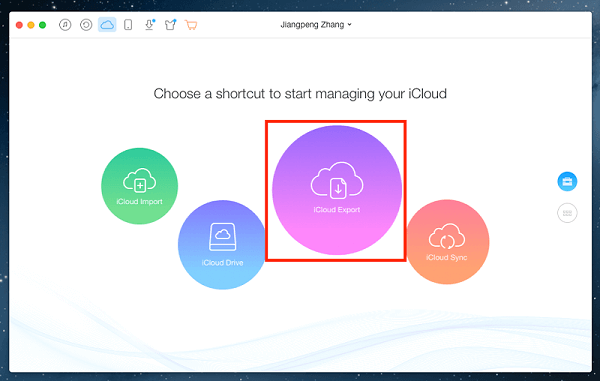
Sedan bad AnyTrans honom att välja kategorier av filer att överföra,
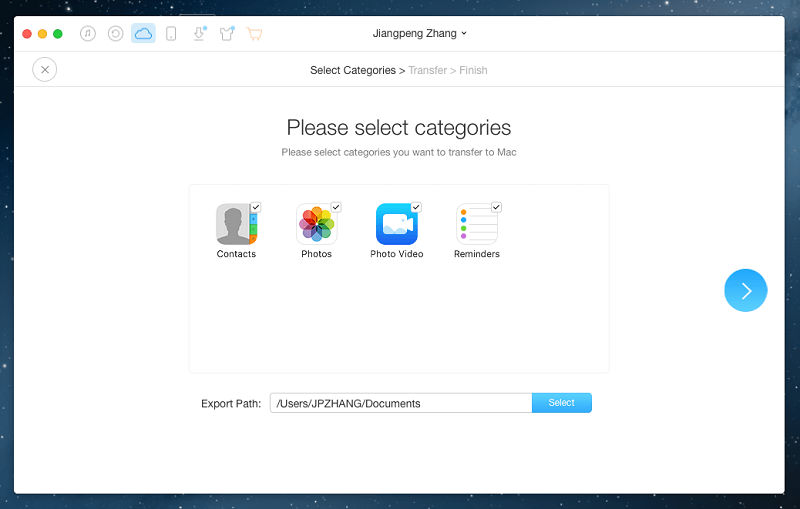
Överför pågår…
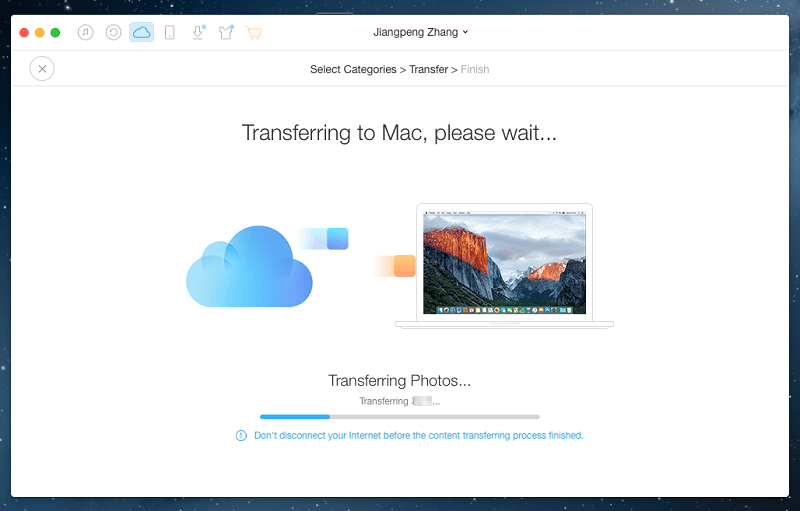
Överföringen klar! Det visar ‘241/241 objekt har överförts framgångsrikt.’ Och han kunde öppna de exporterade föremålen i Dokument > AnyTrans-mappen.
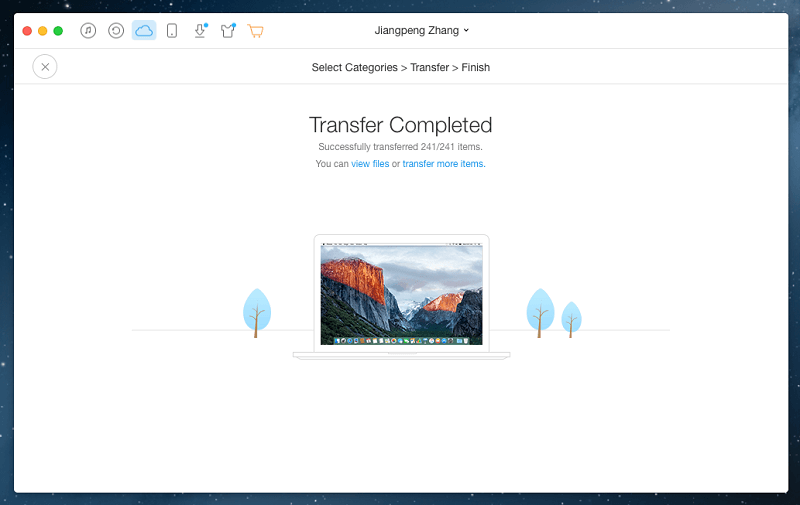
Videonedladdningsprogrammet
Den sista funktionen i iMobie AnyTrans som vi ska titta på är fliken Videonedladdning. Den gör precis vad du kan förvänta dig: tar en video från webben och förvandlar den till en videofil på din enhet som kan ses offline.
Du kan ladda ner den till din dator eller direkt till din enhet, och du behöver inte ens klistra in URL:en i programmet. AnyTrans övervakar urklippet för en kompatibel URL och infogar den automatiskt åt dig, vilket är en trevlig touch.
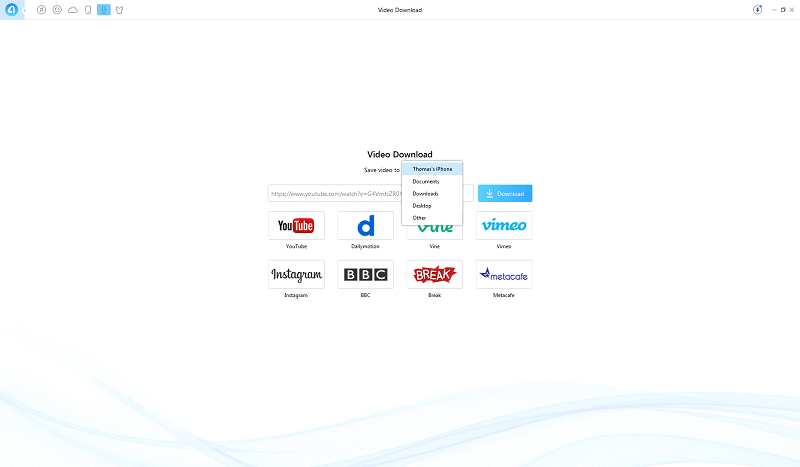
Bonusfunktioner: Använd AnyTrans på ditt sätt
En funktion som kan tilltala en rad användare runt om i världen är att AnyTrans för närvarande kan användas på sju språk: tyska, engelska, spanska, franska, arabiska, japanska och kinesiska.
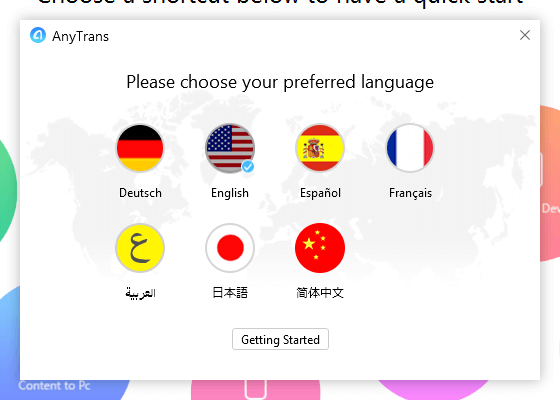
Även om det egentligen inte är en huvudfunktion i programmet, kan det vara trevligt att ha en filhanterare som matchar färgen på din iOS-enhet. Det finns fem olika skins tillgängliga, och även om du måste ladda ner dem går nedladdningen och konverteringen ganska snabbt.
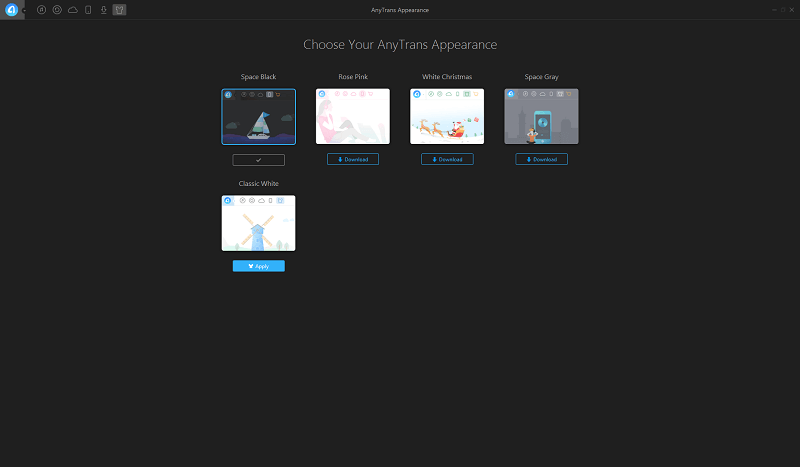
Orsaker bakom mina betyg
Effektivitet: 4.5/5
AnyTrans är extremt effektiv på att hantera filer på iOS-enheter, vilket är dess primära syfte. Den enda anledningen till att den fick 4.5 stjärnor istället för 5 beror på problemet med att lägga till flera filer samtidigt som inte redan finns i ditt iTunes-bibliotek. Helst skulle det aldrig behöva fungera med ditt iTunes-bibliotek och skulle helt enkelt hantera dina filer själv, men detta är inte ett stort problem.
Pris: 3 / 5
Priset på $39.99 per år för en enda datorlicens är lite högt. Det blir mycket mer ekonomiskt när du köper familjelicensen, särskilt om du gillar att använda dina iOS-enheter med mer än en dator. Ett antal gratisalternativ har dock gjort vågor i enhetshanteringsutrymmet på sistone, så lite sökning och tålamod kan låta dig hitta ett liknande program gratis.
Användarvänlighet: 4.5 / 5
Denna programvara är mycket lätt att använda, även om jag stötte på ett mycket litet problem. Jag hade min iPhone inställd på att automatiskt låsa skärmen efter 1 minut, och det var opålitligt att uppdatera min enhetsdata tills jag insåg att jag var tvungen att hålla skärmen olåst permanent när jag använde den. För att vara rättvis mot AnyTrans nämnde den att enheten skulle låsas upp allra första gången jag ansluter min iPhone, men den nämnde det aldrig igen. För någon som är mindre tekniskt kunnig än mig kan detta ha varit ett frustrerande problem som skulle vara svårt att diagnostisera.
Support: 4/5
Supporten både inom programmet och på iMobie-webbplatsen är ganska omfattande. Det finns ett antal felsökningsartiklar tillgängliga online, och instruktionerna i programmet var ganska tydliga och användbara. Jag stötte inte på några problem som var tillräckligt allvarliga för att behöva kontakta supportteamet, så jag kan inte tala till deras hjälpsamhet, men om de är lika bra som resten av webbplatsen kommer de att kunna lösa alla problem du kan ha .
AnyTrans-alternativ
iMazing (Windows / macOS)
iMazing är ett iOS-enhetshanteringsprogram som hjälper iOS-användare (som du och jag som har en iPhone eller iPad) att överföra, säkerhetskopiera och hantera filer mellan din mobila enhet och din persondator utan att använda iCloud. Läs mer från vår fullständiga recension av iMazing.
Media (Endast Windows)
Denna programvara är en mer omfattande iTunes-ersättning jämfört med AnyTrans, men det är mer ett bibliotekshanteringsverktyg än ett enhetsinnehållshanteringsverktyg. Jag använde gratisversionen tidigare, men den var betydligt mer utmanande att använda än AnyTrans. ‘Gold’-versionen av programvaran kostar $24.95 USD för den nuvarande versionen eller $49.95 för livstidsuppgraderingar.
PodTrans (Mac/Windows)
Även gjord av iMobie, PodTrans ersätter helt musiköverföringsfunktionerna i iTunes. Det har inte några av de extra funktionerna du hittar i AnyTrans, men det kräver inte heller en iTunes-installation för att fungera korrekt, så om du vägrar att använda iTunes någonsin är detta ett bra val. Det är också gratis, även om det tyvärr inte längre uppdateras av iMobie.
Svensk (endast Mac)
Även om den kostar $19.95 USD, är den här mjukvaran lite som hur iTunes brukade vara innan Apple började proppa in 50,000 XNUMX funktioner och annonser i den. Den har inte några av funktionerna som AnyTrans har, men den kan hantera musiksektionerna i ditt mediebibliotek och synkronisera dina filer till dina iOS-enheter.
Läs också: Bästa iPhone Transfer Software
Slutsats
AnyTrans är en fantastisk blandning av enkelhet och kraft för Windows- och Mac-användare för mediasynkronisering. Det är lätt när det gäller minnesanvändning, lätt att använda och ganska lyhörd överlag, även om filöverföringarna kan vara lite snabbare. Det kan helt enkelt bero på det faktum att jag testade med en äldre iOS-enhet, men jag tyckte fortfarande om att använda den mycket mer än iTunes.
Så, hur gillar du denna AnyTrans-recension? Lämna en kommentar och låt oss veta.
Senaste artiklarna